Podczas pracy w przeglądarce Google Chrome użytkownicy mogą napotkać taki problem, gdy zamiast ładowania wymaganej strony na ekranie pojawia się komunikat o błędzie ERR_CACHE_MISS. Jedna z przyczyn omówionych poniżej może prowadzić do tego, dlatego konieczne jest przeprowadzenie każdego z proponowanych kroków, aby dowiedzieć się, na którym etapie pojawia się błąd. W ten sposób dowiemy się, w jaki sposób zwykły użytkownik może poprawić błąd ERR_CACHE_MISS.
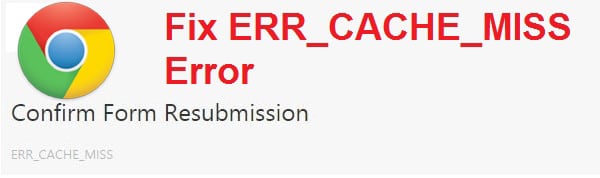
Treść artykułu:
- Причины появления ошибки ERR_CACHE_MISS 1 Przyczyny błędu ERR_CACHE_MISS
- Как вернуться к нормальной работе Google Chrome после вылета ошибки ERR_CACHE_MISS 2 Jak powrócić do normalnej przeglądarki Google Chrome po błędzie ERR_CACHE_MISS
- Очистим кэш Google Chrome 2.1 Wyczyść pamięć podręczną Google Chrome
- Путь к избавлению от ошибки ERR_CACHE_MISS через командную строку 2.2 Sposób na pozbycie się błędu ERR_CACHE_MISS przez linię poleceń
- Исправим ошибку ERR_CACHE_MISS при помощи обновления браузера 2.3 Popraw błąd ERR_CACHE_MISS, aktualizując przeglądarkę
- Попробуем устранить ошибку ERR_CACHE_MISS путем отключения всех расширений 2.4 Spróbujmy rozwiązać problem ERR_CACHE_MISS, wyłączając wszystkie rozszerzenia
- Перезапустим сетевое оборудование 2.5 Ponownie uruchom sprzęt sieciowy
- Переустановим браузер для ликвидации ошибки ERR_CACHE_MISS 2.6 Zainstaluj ponownie przeglądarkę, aby wyeliminować błąd ERR_CACHE_MISS
Przyczyny błędu ERR_CACHE_MISS
Wśród przyczyn błędu ERR_CACHE_MISS użytkownicy zauważają:
- niezdolność przeglądarki do buforowania otwartej aplikacji lub strony;
- Aktywna praca Adblock i innych rozszerzeń, które blokują reklamy w Google Chrome;
- niektóre błędy w samej przeglądarce;
- ustawienia nieudane.
W każdym razie, aby znaleźć rozwiązanie, musisz najpierw znaleźć przyczynę błędu ERR_CACHE_MISS. Na pierwszy rzut oka nie będzie to możliwe, dlatego musisz zachować cierpliwość i starannie opracować poniższe kroki. Na każdym z etapów można znaleźć rozwiązanie.
Jak powrócić do normalnej przeglądarki Google Chrome po błędzie ERR_CACHE_MISS
Tak więc, zaczynamy szczegółowo analizować przyczyny błędu ERR_CACHE_MISS i wykonywać określone działania, aby się go pozbyć. Najprostszym krokiem w tej sytuacji jest wyczyszczenie pamięci podręcznej.
Wyczyść pamięć podręczną Google Chrome
Aby wyczyścić pamięć podręczną, wykonaj następujące czynności:
- spójrz w prawy górny róg przeglądarki i znajdź trzy punkty stojące pionowo;
- kliknij na nich i wybierz "Ustawienia" - otworzą się w nowej zakładce;
- potrzebujemy dodatkowych ustawień - są one widoczne po kliknięciu na słowo "Dodatkowe" u dołu strony;
- w sekcji "Prywatność i bezpieczeństwo" pojawi się element "Wyczyść historię", który należy kliknąć;
- w menu, które zostanie otwarte, wybierz czas, w którym chcesz wykonać czyszczenie, i zaznacz pola, jeśli okna, których potrzebujesz, nie są aktywne;
- W tym oknie ponownie kliknij "Wyczyść historię".
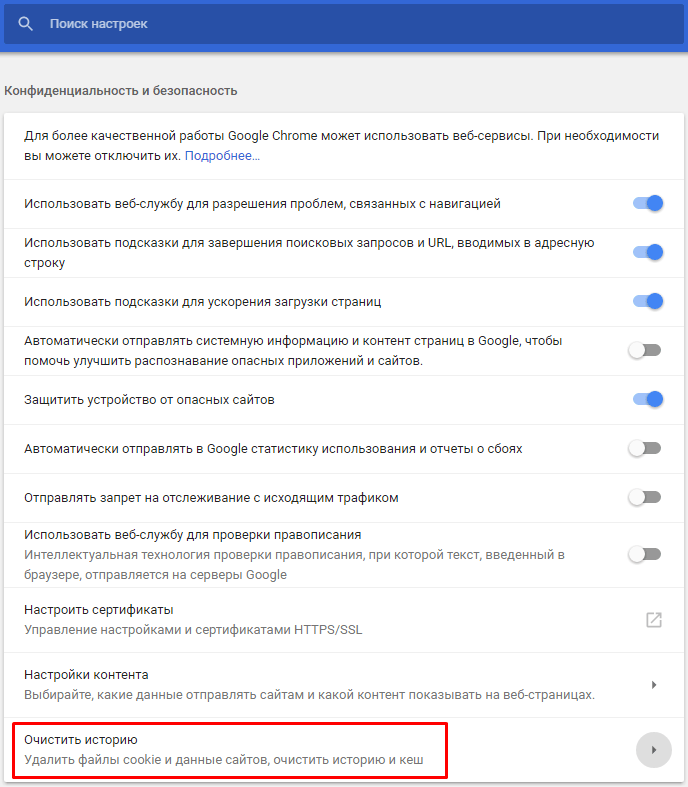
Cała pamięć podręczna została wyczyszczona. Czy ten krok rozwiązał Twój problem? Kontynuuj pracę w ulubionej przeglądarce. Jeśli błąd ERR_CACHE_MISS nadal ulega awarii, wykonaj następujące czynności.
Sposób na pozbycie się błędu ERR_CACHE_MISS za pomocą wiersza poleceń
Wywołaj wiersz polecenia (administrator) w sposób odpowiedni dla twojego systemu operacyjnego. Wprowadź kolejno następujące komendy, potwierdzając każde z nich, naciskając klawisz Enter:
- ipconfig / release;
- ipconfig / all;
- ipconfig / flushdns;
- ipconfig / renew;
- netsh int ip set dns;
- resetowanie winsets netsh.
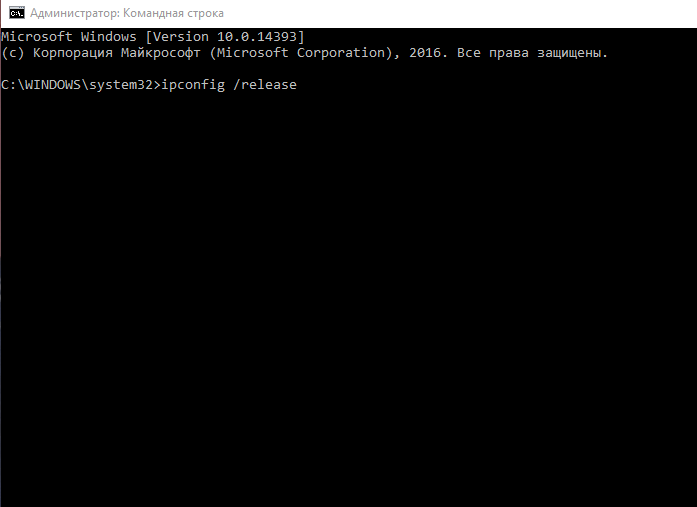
Wiersz poleceń (admin)
Po ostatnim naciśnięciu klawisza Enter uruchom ponownie komputer, aby zmiany wprowadzone w systemie zostały uwzględnione. Sprawdź, czy problem został rozwiązany - otwórz dowolną witrynę w Google Chrome. Jeśli błąd ERR_CACHE_MISS jest nadal obecny, wykonaj to, co jest sugerowane poniżej.
Popraw błąd ERR_CACHE_MISS przy aktualizacji przeglądarki
Spróbujmy zaktualizować przeglądarkę. Wróć do ustawień i znajdź element "Pomoc". Po lewej stronie pojawi się menu, w którym należy kliknąć "O Google Chrome Browser". Jeśli przeglądarka wymaga aktualizacji, zostanie automatycznie zainstalowana. Po zakończeniu operacji zostanie wyświetlony monit o ponowne uruchomienie przeglądarki, aby ukończyć instalację aktualizacji.
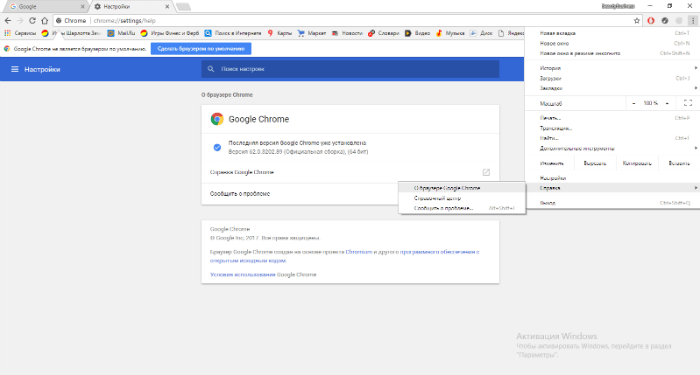
Spróbujmy rozwiązać błąd ERR_CACHE_MISS, wyłączając wszystkie rozszerzenia.
Aby pozbyć się błędu ERR_CACHE_MISS, możesz również wyłączyć wszystkie rozszerzenia, które są prawidłowe w przeglądarce. Aby to zrobić, wróć do ustawień i najedź kursorem na "Zaawansowane narzędzia". W lewym oknie kliknij pozycję "Rozszerzenia". Odznacz pola we wszystkich oknach, a tym samym wyłącz wszystkie (!) Rozszerzenia. Zrestartuj przeglądarkę i sprawdź, czy problem nadal występuje.
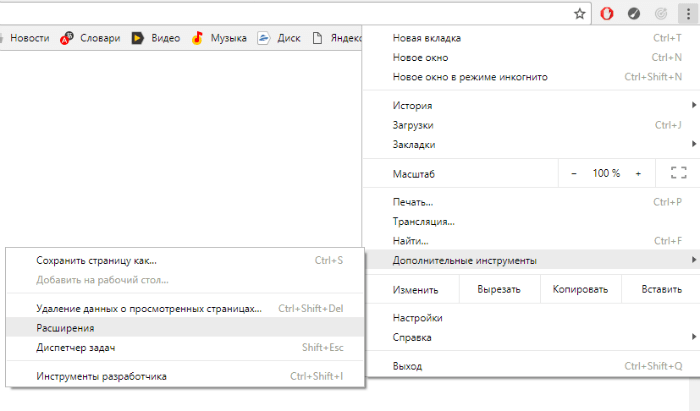
Zrestartuj sprzęt sieciowy
Jeśli sprzęt, z którym dostęp do sieci (router, modem) będzie wykonywany przez długi czas bez przerwy, może to spowodować awarie połączenia. Aby jeszcze raz usunąć błąd ERR_CACHE_MISS, spróbuj ponownie uruchomić urządzenie. Odłącz swój sprzęt od zasilania, a następnie uruchom go ponownie. Sprawdź, czy pojawia się błąd. Jeśli tak, to musisz zastosować ekstremalną metodę.
Zainstaluj ponownie przeglądarkę, aby naprawić błąd ERR_CACHE_MISS
Najpierw usuń Google Chrome ze swojego komputera. Odinstaluj przeglądarkę powinna być ukończona. Oznacza to, że nie ograniczymy się do zwykłego usuwania oprogramowania za pośrednictwem menu "Programy i funkcje", ponieważ pozostałe pliki mogą pozostać w rejestrze systemu. Do ich całkowitego wyeliminowania używamy jakiegoś dezinstalatora (na przykład Revo Uninstaller) lub edytora rejestru systemu Windows. Po zakończeniu operacji uruchom ponownie komputer i ponownie pobierz przeglądarkę z oficjalnej witryny lub zainstaluj z dysku.
Na każdym kroku z pewnością będziesz w stanie pozbyć się błędu ERR_CACHE_MISS.
